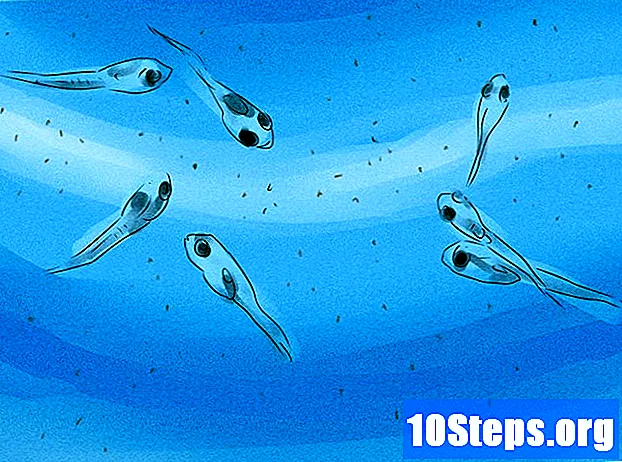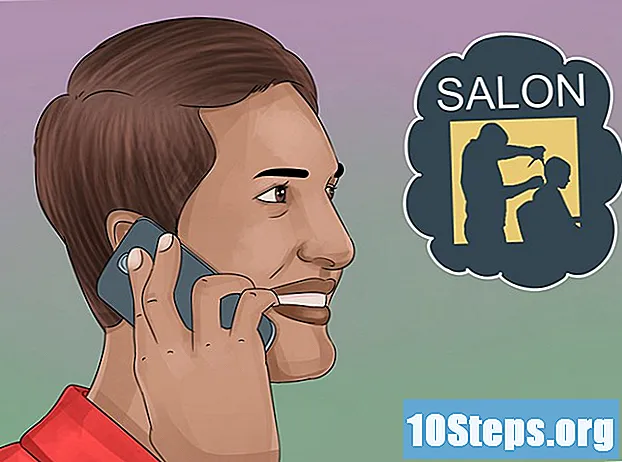सामग्री
आपल्याला कला कार्य करण्यासाठी फोटोशॉप सारख्या जटिल प्रोग्रामची आवश्यकता नाही! मायक्रोसॉफ्ट विंडोजच्या सर्व प्रतींसह येणारा एमएस पेंट मजेदार रेखांकने करण्यास पूर्णपणे सक्षम आहे. हा लेख आपल्याला प्रोग्रामच्या जुन्या आणि नवीन आवृत्त्यांचा कसा वापर करावा आणि इतर उपयुक्त टिप्स कसा शिकवायचा हे शिकवेल. फक्त खाली चरण 1 सह प्रारंभ करा!
पायर्या
पद्धत 3 पैकी 1: क्लासिक पेंट वापरणे
पेन्सिल टूलसह रेखाटन. पेन्सिल टूल वापरुन तुमचे रेखाचित्र रेखाटणे. आपण काळ्या व्यतिरिक्त इतर रंग वापरत असल्यास ही पद्धत उत्कृष्ट कार्य करते.

मुख्य ओळी बनवा. त्याच साधनासह, मुख्य रेषा काढा. ते चुकीचे असू शकतात किंवा आपण त्यांना स्वच्छ ठेवण्यासाठी कठोर परिश्रम करू शकता.
बेस रंग भरा. संपूर्ण डिझाइनमध्ये मूळ रंग ठेवण्यासाठी फिल टूल वापरा. तयार केलेल्या सर्व जागा मिळविण्यासाठी झूम वाढवा.
- भरण्याचे साधन पेंटच्या बादलीसारखे दिसते.

शेडिंग ओळी बनवा. सावली क्षेत्राची सीमा बनविणारी रेखा काढण्यासाठी पेन्सिल टूलचा वापर करा. नंतर ते ठीक करणे सोपे आहे म्हणून काळ्या कड्यांना थोडासा आच्छादित केल्यास ते ठीक आहे. ओळीसाठी वापरलेला रंग सावल्या आणि दिवे यासाठी वापरल्या जाणार्या रंगाप्रमाणेच असावा.
सावल्या जोडा. बेस शेडपेक्षा सखोल रंग वापरुन शेड भरण्यासाठी टूल वापरा.
दिवे घाला. बेस शेडपेक्षा हलका रंग वापरुन काही भागात हायलाइट करण्यासाठी फिल टूल वापरा.
तयार! आपण हातांनी अधिक तपशील आणि पोत तयार करू शकता, परंतु बहुतेक ही प्रक्रिया आहे. सराव करत रहा!
पद्धत 3 पैकी 2: नवीन पेंट वापरणे
चांगल्या आकाराच्या फाईलवर कार्य करा. एमएस पेंट अत्यंत मूलभूत पिक्सेलसह कार्य करीत असल्याने, आपल्याला खूप चांगले रेखाचित्र बनवायचे असल्यास आपल्याला स्क्रीनचा आकार वाढविणे आवश्यक आहे. असे करण्यासाठी, आकार बदला बटणावर क्लिक करा आणि परिमाण 2000 पिक्सेल वरील ठेवा.
प्रतिमा रेखाटणे आणि ती आपल्या संगणकावर हस्तांतरित करा. आपण संगणकावर ते पाठविण्यासाठी वास्तविक रेखाटन तयार केले असल्यास आणि त्यास स्कॅन किंवा छायाचित्र काढल्यास प्रक्रिया अधिक वेगवान होईल. आपण एमएस पेंटमध्ये देखील प्रतिमा काढू शकता, परंतु आपल्याला हे अगदी हलके राखाडी रंगात करावे लागेल.
- आपण आपले स्केच स्कॅन केल्यास, त्यास सुंदर चित्रात रूपांतरित करण्यासाठी एमएस पेंटमध्ये फक्त फाइल उघडा, परंतु आपल्यास चुका झाल्यास आणि त्यास प्रारंभ होण्याची आवश्यकता असल्यास मूळ जतन स्वतंत्रपणे इतरत्र ठेवा.
मुख्य ओळी बनवा. वक्र साधन वापरुन, रेखाचित्रातील मुख्य ओळी काळ्या रंगा. डोळ्याच्या वरच्या कमानाप्रमाणे अखंड रेखा शोधा आणि त्याच्या सुरूवातीस आणि शेवटी क्लिक करा. नंतर तयार केलेली ओळ घेण्यासाठी माउस वापरा आणि त्यास आपल्या रेखांकनाच्या वक्र वर खेचा. आपण संपूर्ण रेखाचित्र काळ्या रंगात पुन्हा तयार करेपर्यंत पुन्हा करा.
- काळा महत्वाचा आहे. आपण नंतर बाह्यरेखाचा रंग नंतर कधीही बदलू शकता, परंतु आत्ता, त्यास तो रंग बनवा.
आपल्या कामाची ओळ साफ करा. आता, त्या स्केचपासून मुक्त होण्याची वेळ आली आहे! क्लिक करा क्लिक करा, प्रतिमेवर उजवे क्लिक करा आणि रंग उलटा करा. नंतर "फाईल" → "गुणधर्म" वर क्लिक करून रंग काळा आणि पांढरा रंग बदला. "ओके" वर क्लिक करा, प्रोग्रामला बदल करू द्या आणि त्याच प्रकारे रंग फाइलवर परत जाऊ द्या. प्रतिमा पुन्हा उलट करा आणि आपल्याकडे एक स्वच्छ कला असेल.
- काळ्या रेषांची एक प्रत जतन करणे खूप उपयुक्त ठरू शकते, खासकरून जर आपण चुकत असाल आणि त्यास पुनर्संचयित करण्याची आवश्यकता असेल.
बेस रंग भरा. जवळील रेषा किंवा कोनात अडकलेले कोणतेही अतिरिक्त पिक्सेल घेऊन सर्व बेस रंग ठेवण्यासाठी फिल टूलचा वापर करा.
दिवे, सावल्या आणि हाफटोन जोडा. आता मजेशीर भाग येतो. सर्वकाही निवडा आणि रेखांकन जसे आहे तसे करा. नंतर आपण छायांकित करू इच्छित क्षेत्र निवडा (केस, उदाहरणार्थ). बेस कलर निवडा आणि त्यास रंग म्हणून सेट करा. त्यानंतर सावलीचा रंग रंग म्हणून निवडा. तुम्हाला हवे तसे शेडिंग करण्यासाठी कुठलेही साधन वापरा. आपल्या काळ्या रेषांबद्दल काळजी करू नका! प्रत्येक वेळी समान बेस रंगाने एक क्षेत्र बनवा.
"थर" तयार करा. आता, रेषांमधून आलेल्या रंगांपासून मुक्त होण्याची वेळ आली आहे! संपूर्ण रेखाचित्र पाहण्यासाठी झूम कमी करा, निवडा क्लिक करा, प्रतिमेवर उजवे क्लिक करा आणि आधी कॉपी केलेला बेस पेस्ट करा. आता येते जादू. सिलेक्ट अंतर्गत खाली असलेल्या एरोवर क्लिक करा. नंतर पारदर्शक निवडीवर क्लिक करा. बाय!
तयार होईपर्यंत सुरू ठेवा. प्रत्येक क्षेत्रासाठी समान प्रक्रिया पुन्हा करा आणि आपण डिझाइनसह समाधानी होईपर्यंत छाया!
3 पैकी 3 पद्धत: आपण काय करू शकता हे शिकत आहात
कार्यक्रमाच्या मर्यादांसह कार्य करा. लक्षात ठेवा की एमएस पेंट फोटोशॉप नाही. आपल्या रेखांकनात फोटोशॉप दिसण्याची अपेक्षा करू नका. आपण चांगल्या प्रतिमा बनवू शकता परंतु अगदी विशिष्ट देखाव्याने. आलिंगन द्या. हे देखील लक्षात ठेवा की जतन केलेल्या फायली फोटोशॉप सारख्या प्रोग्रामपेक्षा कमी गुणवत्तेच्या आहेत, म्हणून उच्च रिझोल्यूशनमध्ये मुद्रित केल्यावर त्या चांगल्या दिसतील अशी अपेक्षा करू नका.
आपण करू शकता बदल करा. विद्यमान प्रतिमांमध्ये जसे की छायाचित्रे म्हणून आपण कोणत्या प्रकारचे बदल करू शकता ते शोधा. एमएस पेंट फोटोशॉप नाही, परंतु प्रोग्राम वापरुन काही मूलभूत बदल करता येतील. आपण यासारख्या गोष्टी करू शकता:
- प्रतिमा क्रॉप करणे: इतर प्रोग्रामपेक्षा एमएस पेंटमध्ये पीक घेणे अधिक सोपे असू शकते, कारण आपल्याला केवळ प्रतिमेचे कोपरे ड्रॅग करणे आवश्यक आहे.
- छोट्या छोट्या अडचणी लपवून ठेवणे: आपण धीर धरत नाही तोपर्यंत, छोट्या छोट्या निवडी कॉपी करणे आणि पेस्ट करणे ज्या प्रतिमेमध्ये लहान समस्यांचे निराकरण करतात त्यांना एमएस पेंटसह सोपे आहे.
- लाल डोळे दुरुस्त करा: आपल्याकडे काही गडद पिक्सेल असल्यास आपण कॉपी पेस्ट करू शकता किंवा असे वाटू शकता की आपण विनामूल्य निवड साधने वापरू शकता, एमएस पेंट सारख्या प्रोग्राममध्ये लाल डोळे सुधारणे शक्य आहे.
इतर कार्यक्रमांसह प्रयोग करा. जर आपण एमएस पेंट वापरत असाल तर आपल्याला काहीही चांगले मिळू शकेल असे वाटत नाही, काळजी करू नका; तेथे इतर पर्याय आहेत. डिजिटल आर्टमध्ये प्रभुत्व मिळविण्याच्या मार्गावर आपल्याला मदत करण्यासाठी हे पर्याय शोधणे विसरू नका:
- आपल्याला उपयुक्त वाटू शकेल असा एक प्रोग्राम म्हणजे ओईकाकी नावाचा एक विनामूल्य सॉफ्टवेअर. हे देखावा मध्ये एमएस पेंटसारखेच आहे, परंतु त्यामध्ये बरेच वैशिष्ट्ये आहेत. आपल्याला काहीही डाउनलोड करण्याची देखील आवश्यकता नाही: बर्याच वेबसाइट्समध्ये ब्राउझरमध्ये अनुप्रयोग म्हणून ओकाकी असतात. हा प्रोग्राम फोटोशॉप प्रमाणेच काही वास्तविक स्तरांसाठी परवानगी देतो, ज्याचा अर्थ असा आहे की आपण प्रतिमा अधिक छान बनवू शकता.
- आपण अधिक शक्तिशाली प्रोग्राम वापरू इच्छित असल्यास, परंतु फोटोशॉपवर पैसे खर्च करू इच्छित नसल्यास, तेथे पर्याय आहेत हे जाणून घ्या. पेंट टूल साई, मंगा स्टुडिओ आणि फोटोशॉपसारखे इतर बरेच कार्यक्रम कमी किंमतीत खरेदी करता येतील.
टिपा
- सपाट रंग (सावलीशिवाय साहित्य) आणि अॅनिमेशनसाठी जीआयएफमध्ये जतन करणे चांगले आहे; छायांकित नोकरीसाठी पीएनजी सर्वोत्तम आहे आणि छायाचित्रांसाठी जेपीईजी सर्वात योग्य आहे. बीएमपीची शिफारस केली जात नाही, कारण आपण रंगाची गुणवत्ता गमावल्यास. आपले रेखांकन जतन करताना हे मुद्दे लक्षात ठेवा.
- आपण स्क्रीनच्या वरील डाव्या कोपर्यात व्ह्यू दाबून कार्य करणे सुलभ करण्यासाठी झूम कमी आणि कमी देखील करू शकता.
- सराव परिपूर्णतेकडे नेतो!
- आपणास हँग होईपर्यंत सराव करा आणि इतर साधनांसह खेळा.
- भरण साधन वापरताना, एकाच रंगाचे सर्व पिक्सेल कनेक्ट केलेले असल्याचे सुनिश्चित करा. त्या काठावरील अंतर असलेले साधन वापरल्याने इतर क्षेत्रे देखील भरली जातील.
आवश्यक साहित्य
- मायक्रोसॉफ्ट पेंट